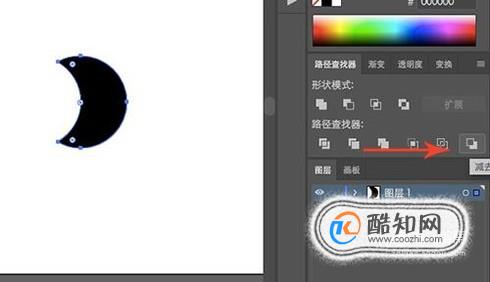目前关于到AI路径查找器怎么使用这一类的信息是很多小伙伴们都非常关心的,很多人也是经常在搜索关于AI路径查找器怎么使用方面的信息,那么既然现在大家都想要知道此类的信息,小编就收集了一些相关的信息分享给大家。
用户如果需要设计一张图片的话,很多时候都需要用Adobe illustrator来绘制,因为AI绘制的形状是矢量的,在AI中路径查找器又是一个很必备的功能,下面一起来学习一下如何进行使用。
操作方法- 01
打开电脑中的AI软件,我们先绘制两个重合在一起的圆,以这个形状为基础来进行了解。
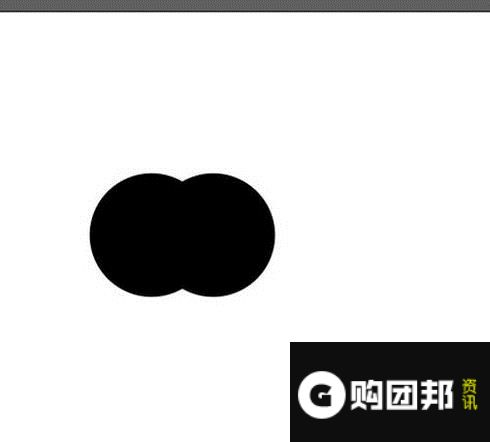
- 02
当我们选择两个圆的时候,在形状模式下点击“联集”的话,两个圆形形状就会结合在一起,成为一个形状。
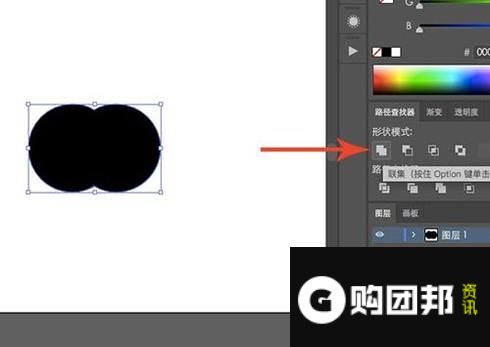
- 03
当我们选择两个圆的时候,在形状模式下点击“减去顶层”的话,位于上方的圆就会消失,并且下方的圆于之重叠的部分也会减去。
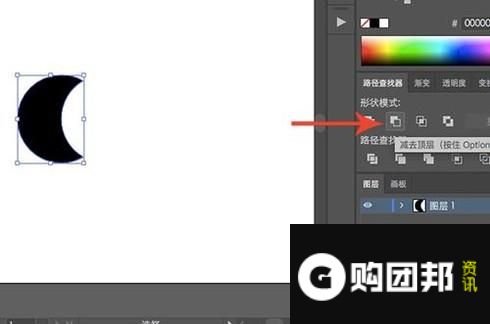
- 04
当我们选择两个圆的时候,在形状模式下点击“差集”的时候,两个圆形相交的部分就会被减掉,留下没有重合的部分。
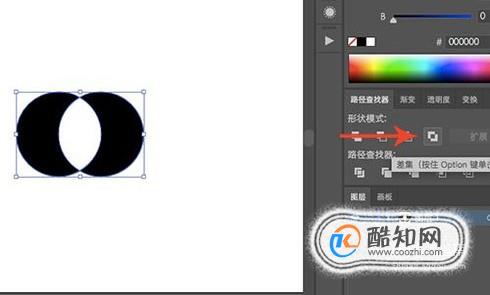
- 05
当我们选择两个圆的时候,在路径查找器中选择“分割”的时候,两个圆形就会被分割成三个部分,相互重合的部分会集合成一个图形,其余两侧就被分割成两个形状。
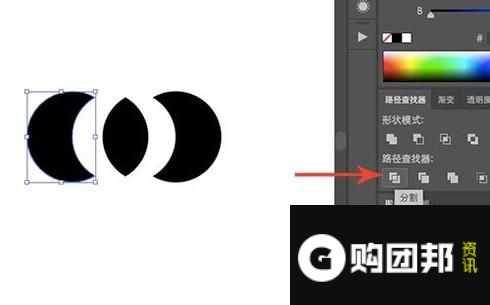
- 06
需要注意的是,在路径查找器中使用了任何操作的话,图形都是进行编组了的,要想进行单独编辑的话,右键点击形状选择“取消编组”
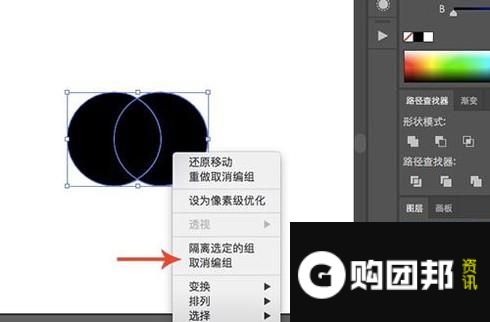
- 07
当我们选择两个圆的时候,在路径查找器中选择“修边”的时候,位于上方的圆形会保存,并且下方的圆与之重叠的部分会被修剪掉。
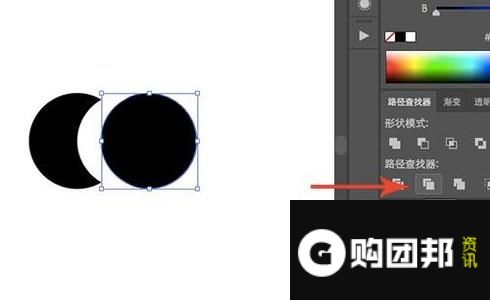
- 08
当我们选择两个圆的时候,在路径查找器中选择“裁剪”的时候,上方圆会将下方圆相交的部分进行裁剪,保留最终的部分。
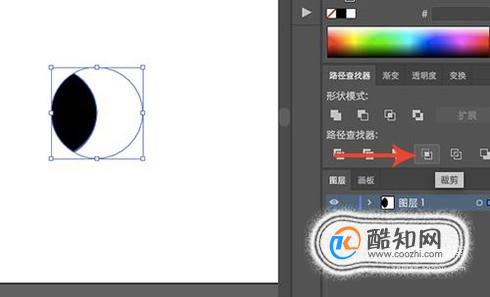
- 09
当我们选择两个圆的时候,在路径查找器中选择“轮廓”的时候,两个圆都会只保留下来路径,形状会全部消失。
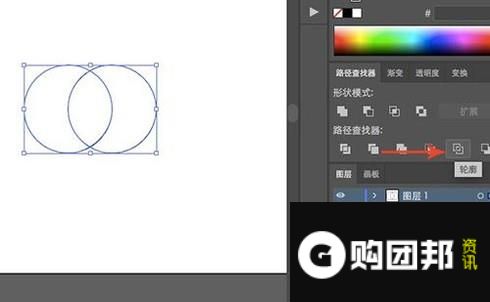
- 10
当我们选择两个圆的时候,在路径查找器中选择“减去”的时候,下方圆会把上方圆相交的部分减掉。